Slik legger du automatisk til vannmerke i bilder i WordPress
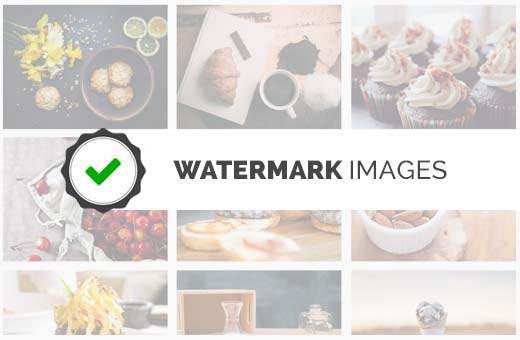
Vil du legge til vannmerke i bildene dine i WordPress? Mange fotografer og kunstnere bruker vannmerke for å forhindre misbruk av bildene sine. I denne artikkelen vil vi vise deg hvordan du automatisk legger til vannmerke i bilder i WordPress.
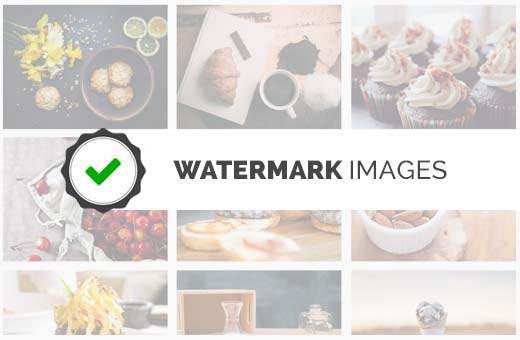
Metode 1: Legge til vannmerke i bilder i WordPress Bruke Envira Gallery
Envira Gallery er det beste WordPress-galleriet plugin i markedet. Det lar deg lage vakre og mobile, vennlige bildegallerier i WordPress-siden din.
Envira leveres med et vannmerke-tillegg som gjør det enkelt å legge til vannmerke i WordPress-bildene dine.
WPBeginner lesere kan bruke Envira Gallery kupongkoden: WPB25 å få 25% avslag på kjøpet.
Første du må gjøre er å installere og aktivere Envira Gallery plugin. For mer informasjon, se vår trinnvise veiledning om hvordan du installerer et WordPress-plugin.
Ved aktivering må du besøke Envira Gallery »Innstillinger side for å legge inn lisensnøkkelen.

Du kan få denne nøkkelen fra kontoen din dashboard på Envira Gallery nettsted.
Etter å ha bekreftet lisensnøkkelen, kan du gå over til Envira Gallery »Addons side. Bla ned eller søk for å finne Watermarking Addon, og installer og aktiver deretter.

Du er nå klar til å legge bildene dine i lydhør gallerier med vannmerke. Bare gå til Envira Gallery »Legg til ny å lage ditt første bildegalleri.
Rull ned på siden, og du vil legge merke til vannmerket-fanen. Hvis du klikker på det, vises det innstillinger for vannmerking.
Du må klikke på avkrysningsboksen ved siden av 'Enabled' for å se flere alternativer.

Deretter klikker du på 'Velg vannmerke' -knappen og laster opp et bilde du vil bruke som vannmerke. Du kan også endre posisjon og margin på vannmerkebildet.
Etter at du har lagt til et vannmerkebilde, kan du nå fortsette å legge til bilder i dette galleriet. Rull opp, og klikk deretter på "Velg filer fra datamaskin" eller "Velg filer fra andre kilder" -knappen.

For detaljerte instruksjoner, se vår guide om hvordan du enkelt kan lage lydige WordPress-bildegallerier med Envira.
Etter å legge til noen bilder i galleriet ditt, kan du publisere det.
Nå kan du legge til dette bildegalleriet i et WordPress-innlegg eller en side. Bare rediger et innlegg eller en side, og klikk deretter på 'Legg til galleri' -knappen.

Når du klikker på knappen, kommer du frem en popup der du må velge bildegalleriet du nettopp har opprettet, og klikk deretter på innsatsknappen.
Du vil legge merke til at Envira Gallery-kortnummeret vises i innleggredigeren. Du kan nå lagre eller publisere innlegget ditt / siden.
Gå videre og besøk nettstedet ditt for å se det vannmerkede bildegalleriet i aksjon.

Metode 2: Legge til vannmerke i bilder i WordPress ved hjelp av Easy Watermark
Første du må gjøre er å installere og aktivere Easy Watermark-plugin. For mer informasjon, se vår trinnvise veiledning om hvordan du installerer et WordPress-plugin.
Ved aktivering må du gå til Innstillinger "Easy Watermark side for å konfigurere plugininnstillinger.

Innstillingssiden er delt inn i tre faner. Det første alternativet på kategorien Generelle innstillinger er å automatisk legge til vannmerke for alle bildeopplastinger. Du kan også velge hvilken bildefil som skal brukes til automatisk vannmerke.
Neste alternativ er backup, du bør sjekke dette hvis du vil lagre originale opplastinger på serveren din også. Du kan også velge hvilke bildestørrelser du vil legge til vannmerke til.
Du må også velge vannmerke type. Med plugin kan du legge til tekst, bilde eller begge som skal brukes som vannmerke.
Gå gjennom resten av alternativene på siden, og klikk deretter på Lagre endringer-knappen for å lagre innstillingene dine.
Nå kan du klikke på kategorien Bilde på plugininnstillingssiden. Her kan du laste opp bildet du vil bruke som vannmerke.

Hvis du valgte bildet + tekst eller bare teksten som vannmerke, må du klikke på tekstfanen.
Her kan du legge til teksten du vil bli vist som vannmerke. Du kan velge skrift, skriftstørrelse, justering av vannmerke, gjennomsiktighet og farge.

Ikke glem å klikke på knappen Lagre endringer for å lagre innstillingene dine.
Du kan nå legge til vannmerke i bilder du legger til på WordPress-siden din.
Legge til vannmerke til dine gamle bilder i WordPress
For å legge til vannmerke på de gamle bildene, må du gå til Media "Easy Watermark klikk på startknappen under Bulk Watermark-delen.

Viktig: Vær oppmerksom på at denne prosessen er irreversibel. Vi oppfordrer deg sterkt til å sikkerhetskopiere ditt WordPress-nettsted, spesielt medieopplastingsmappen din.
Hvis du valgte alternativet for å sikkerhetskopiere de opprinnelige opplastingene, kan du også bruke gjenopprettingsalternativet på denne siden, som fjerner vannmerke fra alle bildene som har dem.
Legge til vannmerke i bilder manuelt
Hvis du ikke vil legge til vannmerke automatisk for alle opplastede bilder, gir Easy Watermark deg også det manuelle alternativet.
Det første du må gjøre er å gå til Innstillinger "Easy Watermark og sørg for at avkryssingsboksen ved siden av Automatisk legg til vannmerke til bilder, ikke er merket av.
Deretter kan du gå til Media "Bibliotek. Du må bytte til listevisningen for å se alternativet Legg til vannmerke ved siden av hvert bilde i biblioteket.

Vi håper denne artikkelen hjalp deg med å legge til at du legger til vannmerke i bilder i WordPress. Hvis du kommer over eventuelle problemer, ikke glem å sjekke vår guide på vanlige WordPress-bildeproblemer og hvordan du retter dem.
Hvis du likte denne artikkelen, vennligst abonner på vår YouTube Channel for WordPress-videoopplæringsprogrammer. Du kan også finne oss på Twitter og Facebook.


